Wondershare DVD Creator Review: Oprogramowanie do tworzenia i nagrywania dysków DVD z dodatkowymi narzędziami
Bez Kategorii / / August 05, 2021
Wiele filmów zapisanych na dysku twardym? Jeśli zajmują miejsce, zamiast je usuwać, możesz przenieść je na inny nośnik, na przykład na DVD, lub nawet utworzyć i nagrać spersonalizowaną płytę DVD. Aby zrobić obie te rzeczy, powinieneś znać Wondershare DVD Creator, kompletne oprogramowanie do tworzenia i nagrywania płyt DVD, które zawiera dodatkowe narzędzia.
Istnieją programy do prawie wszystkich rodzajów zadań, a Wondershare DVD Creator jest jednym z nich. Jego specjalnością jest dostarczanie użytkownikowi wielu narzędzi i opcji do nagrywania filmów na DVD, chociaż to również oferuje możliwość edycji różnych aspektów filmów w celu stworzenia i nagrania projektu z włączonym spersonalizowanym menu nawigacyjnym PŁYTA DVD.
Możliwości Wondershare DVD Creator nie tylko tam pozostają, ponieważ choć są to jego dwie główne cechy, oferuje on inne bardzo ciekawe dodatkowe narzędzia których użytkownik może potrzebować w dowolnym momencie, aby nie było potrzeby instalowania większej liczby narzędzi.
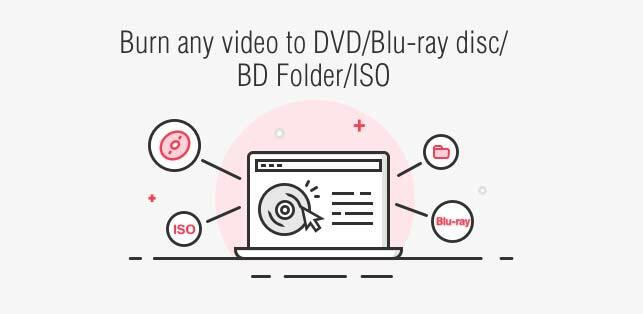
Jedną z jego wielkich zalet jest bardzo wysoka kompatybilność obsługiwanych formatów, do 150, zarówno wejściowych, jak i wyjściowych. Od stworzenia własnego projektu z filmami i obrazami w różnych formatach, możesz nagrać go na DVD, Blu-ray, a nawet zapisać w innych formatach.
Spis treści
- 1 Dodaj zawartość i rozpocznij projekt
- 2 Szybkie i wygodne opcje edycji
- 3 Utwórz menu, sprawdź je i nagraj
- 4 Jeszcze jedna niespodzianka, zestaw narzędzi
- 5 Jak używać? Cóż, proste!
- 6 Wondershare DVD Creator, potężne i kompletne oprogramowanie
Dodaj zawartość i rozpocznij projekt
Po prostu uruchom Wondershare DVD Creator, znajdziesz plik bardzo prosty interfejs z trzema opcjami z bardzo jasnymi działaniami. Użytkownik ma możliwość ” utwórz dysk wideo DVD “, ” utwórz płytę Blu-ray ”Lub” kliknij, aby nagrać DVD “.
Ostatnia opcja, „jedno kliknięcie, aby wypalić DVD”, jest najszybszym i najłatwiejszym z tych trzech zadań, ponieważ tak jest ograniczone do oferowania za jednym kliknięciem możliwości nagrywania filmów i zdjęć dodanych wcześniej do pliku PŁYTA DVD. Po prostu dodaj, włóż czystą płytę DVD do odtwarzacza DVD w komputerze i nagrywaj jednym kliknięciem.

Tutaj możesz nagrać na płytę DVD lub też wyeksportować projekt w postaci obrazu ISO, chociaż można go również zapisać jako „folder DVD”. We wszystkich przypadkach dostępne opcje, które można dostosować, są takie same.
Są to etykieta płyty, czytnik, który będzie nagrywał, format TV (PAL lub NTSC), tryb odtwarzania płyty i adres folderu projektu, jeśli chcesz nagrać go później na DVD. Jakieś pytania? Obok każdego z nich znajduje się ikona informacyjna, która daje więcej informacji na temat zmian tych parametrów.
Najbardziej kompletne są opcje „utwórz płytę DVD wideo” i „utwórz płytę Blu-ray”. Dzięki nim możesz stworzyć swój film ze spersonalizowanym menu i nagraj go na DVD, Blu-ray lub inne możliwości, wszystkie z dodanych filmów i zdjęć.
Czy już zdecydowałeś, jakie zdjęcia i filmy masz zamiar utworzyć swoje DVD i nagrać je za pomocą Wondershare DVD Creator? Chociaż nie powinieneś mieć problemów z dodaniem tej zawartości, ponieważ to oprogramowanie obsługuje 150 formatów, Twoje filmy i obrazy muszą mieć którykolwiek z poniższych:

- Filmy: AVI, 3GP, MP4, FLV, TOD, MTS, M2TS, MOV, WMV, RM, MPG, MPEG, EVO, TP, TS, VOB, 3G2, ASF, RMVB, DPG, DAT, DV, H.264, F4V, DVR-MS, MKV, MOD, AP3, CUE, WEBM.
- Zdjęcia lub obrazy: PNG, BMP, JPG, JPEG, GIF, TIFF, TIF, WMF, EMF, ICO, HEIC.
Teraz, gdy masz już jasność co do formatów plików Wondershare DVD Creator działa, wystarczy kliknąć „utwórz płytę DVD wideo” lub „utwórz płytę Blu-ray”, taką, która najlepiej odpowiada Twoim potrzebom.
Po wejściu zobaczysz okienko z opisem ” dodawać zdjęcia lub filmy „, Opcja, za pomocą której będziesz musiał dodać tę zawartość Wondershare DVD Creator.
Klikając prawym przyciskiem myszy, możesz zmienić domyślny tytuł, przenieść kolejność, w jakiej zostały dodane, plik właściwości (czas trwania filmu, rozdzielczość, rozmiar, data utworzenia itp.) w bardzo szczegółowy sposób. aby go usunąć, a nawet edytować każdy film lub obraz.
Szybkie i wygodne opcje edycji
Jeśli chodzi o to drugie, możesz wygodnie szybko modyfikować niektóre parametry w odniesieniu do obrazu lub wideo, po prostu klikając opcję „edytuj”. Jeśli jest to klip wideo, opcje edycji są następujące i są podzielone na 5 tabletek :
- Skaleczenie: w tej sekcji możesz bardzo łatwo przyciąć wideo, po prostu przeciągając obszar wyboru w lewym górnym rogu podglądu, wynik zobaczysz po prawej stronie. Tutaj możesz również wybrać „podejście”, aby wybrać 16: 9, 4: 3 i więcej lub rozmiar obszaru cięcia, z dwoma numerami w pikselach, które możesz zwiększyć lub zmniejszyć.
- Skaleczenie: w tej drugiej zakładce zwanej również „wycinaniem” jest prostsza opcja niż wszystkie poprzednie, możliwość że możesz ustawić czas rozpoczęcia i zakończenia filmu, aby móc wybrać interwał, który Cię interesuje.
- Wzmacniać: tutaj możesz wyrównać jasność, nasycenie, kontrast i głośność wideo. Możesz dodać, jeśli chcesz, uzyskać efekt (szary, negatyw, relief lub stary film) i usunąć przeplot między 4 różnymi opcjami.
Jeśli się pomylisz, nie ma problemu, ponieważ Wondershare DVD Creator oferuje bardzo przydatny przycisk o nazwie „reboot”, który pozostawia parametry, które miał domyślnie, zanim cokolwiek zrobiłeś.
Co więcej, opcje, których dotkniesz w „podświetleniu”, mogą być wykonane we wszystkich filmach twojego projektu, po prostu zaznaczając pole „zastosuj wszystkie filmy”, co pozwoli ci zaoszczędzić dużo czasu.
- Znak wodny: dodaj znak wodny z obrazem lub jeśli wolisz tekst w wybranym formacie (czcionka, z pogrubieniem lub bez, z podkreśleniem lub bez itp.). Cokolwiek wybierzesz, możesz uczynić mniej lub bardziej przezroczystym za pomocą „przezroczystej” kontrolki, którą możesz przesuwać z jednej strony na drugą lub dodać dokładną figurę.
To samo dotyczy przestrzeni pionowej i poziomej, oprócz możliwości wyboru rozmiaru, jaki ma mieć znak wodny. Podobnie jak w sekcji „ulepszenia”, zmiany wprowadzone tutaj można również wprowadzić w innych filmach.
- Podtytuł: Możesz dodać napisy do swoich filmów, jeśli uznasz to za konieczne, zaznaczając pole „włącz napisy uzupełnienie ”, chociaż oznacza to, że musisz mieć już zapisany plik napisów na swoim komputerze przesłać plik. Jeśli go masz, możesz dodać własny styl z dostępnymi opcjami formatu (czcionka, kolor tekstu, rozmiar itp.).
Co jest najlepsze w tym małym edytorze wideo? Są szybkie i łatwe w regulacji, praktycznie wszystkie znajdują się w tym samym miejscu iz którego również można zobaczyć, co robią w podglądzie wideo u góry.
Czy chcesz edytować obraz w tym procesie dodawania zdjęć i filmów Wondershare DVD Creator? Wystarczy kliknąć prawym przyciskiem myszy i kliknąć „edytuj”, aby wyświetlić te możliwości:
- "Efekt" Zakładka: dodaje zabawny efekt do obrazu spośród 18 dostępnych, wśród których są odwrócone, fajne, blask, retro, cynamon i inne. Możesz także wyrównać jasność, kontrast, a nawet nasycenie, stosując nowe ustawienia również do wszystkich zdjęć.
- Zakładka „Przejście”: tutaj możesz zmienić czas wyświetlania zdjęcia i przejście, jeśli zostało aktywowane spośród opcji dostępnych na liście.
- Tekst zakładki: możesz dodać opis do zdjęcia w tej sekcji z wybranym kolorem, rodzajem czcionki, formatem i rozmiarem.
- Muzyka: jeśli chcesz, aby Twoje zdjęcie miało podkład muzyczny, możesz wybrać jedną z trzech dostępnych lub swój komputer, a także aktywować pojawianie się i wyciszanie oraz wybrać czas, w którym ma zostać wykonane cięcie.
Utwórz menu, sprawdź je i nagraj
Czy dodałeś już filmy i obrazy do nagrania płyty DVD z odpowiednimi edytowanymi ustawieniami? Pozostaje tylko teraz, gdy wybierzesz tylko dwa interesujące szczegóły i to Wondershare DVD Creator miejsca poniżej, DVD (4,7 GB lub 8,5 GB) oraz jakość projektu (wysoka jakość, standard i dostosowana do dysku).
Klikając na Zakładka „Menu” możesz dodać spersonalizowane menu na początku DVD, to, które pojawi się, gdy ty wprowadź płytę DVD lub Blu-ray do czytnika, aby móc przeglądać ją i oglądać filmy głoska bezdźwięczna.
To tylko kwestia wypróbowania różnych istniejących okładek, jest wiele do wyboru i można je zobaczyć na podglądzie. Tutaj możesz także edytować tło pojawiającego się szablonu menu, podkład muzyczny, a nawet dodać tekst.
Przedostatnim krokiem jest Zakładka „podgląd” gdzie użytkownik będzie mógł szybko rzucić okiem na swój projekt, który zostanie nagrany na płycie DVD lub w innym formacie. Jeśli nie jesteś zadowolony z tego, co widzisz, nie ma problemu z cofnięciem się i edycją tego, co jest konieczne, bardzo interesująca możliwość, jaką oferuje Wondershare DVD Creator.
Jest tylko zakładka „nagrywanie”, która jest esencją Wondershare DVD Creator utwórz DVD lub Blu-ray, zapisz jako ISO lub jako folder DVD nasze wcześniej edytowane i spersonalizowane filmy i zdjęcia. Tam użytkownik będzie musiał tylko wpisać nazwę swojego dysku i wypełnić kilka dodatkowych opcji, aby natychmiast rozpocząć nagrywanie.
Podsumowując, do utwórz DVD lub Blu-ray w Wondershare DVD Creator wystarczy postępować zgodnie z zakładkami u góry, „Źródło”, „Menu”, „Podgląd” i „Nagraj”, które dają wszystkie narzędzia niezbędne do stworzenia ostatecznego projektu, wszystko bardzo łatwo i intuicyjnie berło.
Jeszcze jedna niespodzianka, zestaw narzędzi
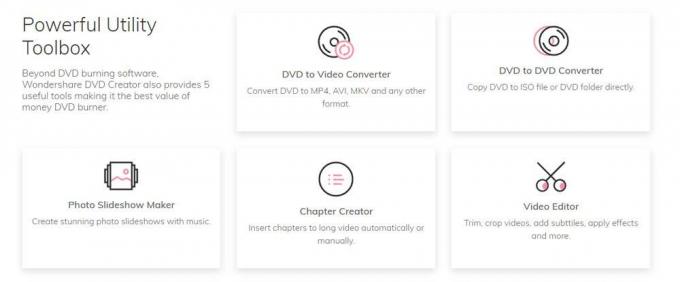
Wondershare DVD Creator kryje w sobie kolejną niespodziankę, ponieważ nie ogranicza się tylko do oferowania możliwości tworzenia DVD lub Blu-ray z naszej zawartości, ale zawiera również szereg bardzo interesujących i przydatnych narzędzi, „ Przybornik".
Na ekranie na początku, na którym pojawiają się trzy główne opcje w postaci kart, jest trochę ukryta opcja o nazwie ” więcej narzędzi DVD „, Które po naciśnięciu daje dostęp do 7 szybkich narzędzi, które mogą być przydatne. To są:
- Edytor wideo: jak sama nazwa wskazuje, za pomocą tego edytora możesz edytować określone parametry swoich filmów przed dodaniem ich do projektu. Za pomocą 5 różnych zakładek, „przycinanie”, „dostosowywanie”, „efekt”, „znak wodny” i „podtytuł”, można dostosować różne ustawienia, zawsze widząc na filmie zmianę wprowadzoną przed sfinalizowaniem edycji.
- Sekwencja zdjęć: tutaj możesz utworzyć mały film z kilkoma zdjęciami jako sekwencję. Możesz także edytować kilka aspektów, takich jak dodawanie efektów i modyfikowanie nasycenia, jasności i kontrastu, a także umieszczanie przejścia, tekstu lub podkładu muzycznego. Są to te same opcje, które powiedzieliśmy powyżej.
- Jedno kliknięcie, aby nagrać płytę DVD lub Blu-ray: już rozmawialiśmy o tych opcjach, są to szybkie akcje, w których użytkownik dodaje zawartość wideo i obrazów oraz nagrywa bezpośrednio na DVD lub Blu-ray bez dalszych komplikacji.
- DVD na DVD: wszystko, co robi, to wykonanie kopii DVD. Musisz tylko wybrać źródło, dysk docelowy, na który chcesz go „skopiować” i wykonać kopię.
- DVD na wideo: ta opcja, która otwiera narzędzie o nazwie „DVD Ripper”, ma na celu przekazanie dysku DVD, pliku ISO, IFO do każdy dostępny format wideo, oprócz możliwości edycji go przed konwersją do nowego format.
- Blu-ray Disc to Video: it jest taka sama jak poprzednia opcja, ale z płytami Blu-ray.
Aby z nich skorzystać Wondershare DVD Creator narzędzi, musisz mieć wersję premium lub płatną, chociaż masz bezpłatna wersja próbna Wondershare DVD Creator za pomocą którego można wykonać wszystkie wymienione powyżej opcje, dostępne zarówno dla komputerów Mac, jak i dla Windows.
Jak używać? Cóż, proste!

Krok 1: Po prostu przeciągnij i upuść filmy lub zdjęcia do kreatora DVD.

Krok 2: Dostosuj szablony menu DVD według potrzeb.

Krok 3: Podgląd i nagrywanie filmów lub zdjęć na DVD.
Wondershare DVD Creator, potężne i kompletne oprogramowanie
Jak widać, plik możliwości Wondershare DVD Creator są nieograniczone ponieważ nie tylko ogranicza się do tworzenia i nagrywania płyt DVD lub Blu-ray, ale oferuje również szereg bardzo przydatnych narzędzi dla użytkownika poza jego głównymi funkcjami.
Mamy bardzo kompletne i potężne oprogramowanie, z wieloma opcjami dla użytkowników i bardzo łatwe w użyciu dzięki wygodny interfejs, który pozostawia wszystkie parametry w zasięgu użytkownika, aby nie zgubić się w nieskończoność menu.
Produkty Wondershare:
- Wondershare Video Converter Ultimate, przydatny konwerter wideo dla komputerów Mac



